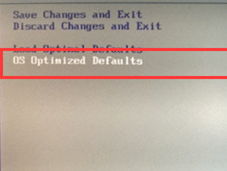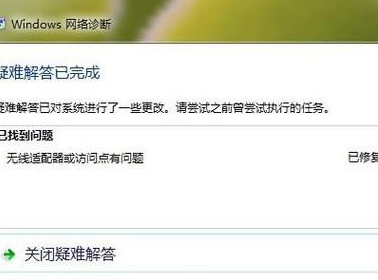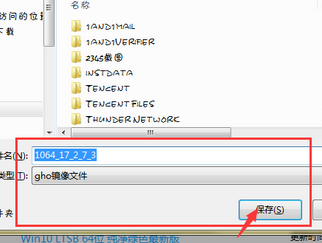清除电脑开机密码的有效方法
- 作者:Ss.x
- 时间:2017-02-17 17:34:26
现在手机功能越来越全面,因此很多人回到家也没像以前那么积极使用电脑了。有些网友由于长时间没使用电脑,结果把自己设置的开机密码给忘记了。那么有什么办法可以清除电脑开机密码吗?下面小编与大家分享一个清除电脑开机密码的有效方法,有需要的不妨一看。
清除电脑开机密码准备工具:
1、云骑士装机大师U盘启动制作工具
2、8G以上的U盘
清除电脑开机密码步骤:
第一步:
1、将制作好的云骑士装机大师U盘启动盘插进电脑,并通过云骑士装机大师查询开机快捷键进入云骑士主菜单界面
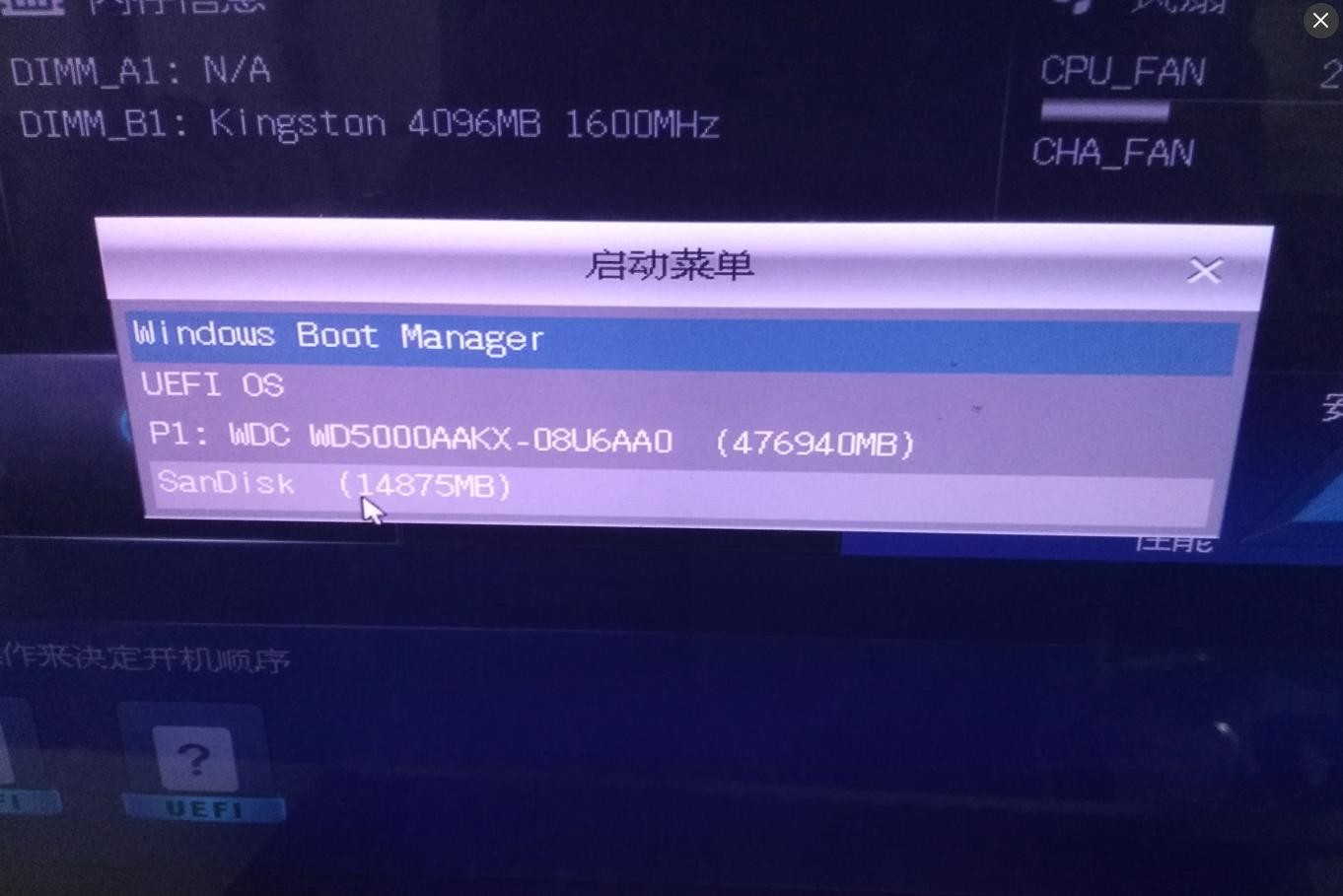
2、在云骑士主菜单界面中,选择【08】Windows密码破解工具,回车确定
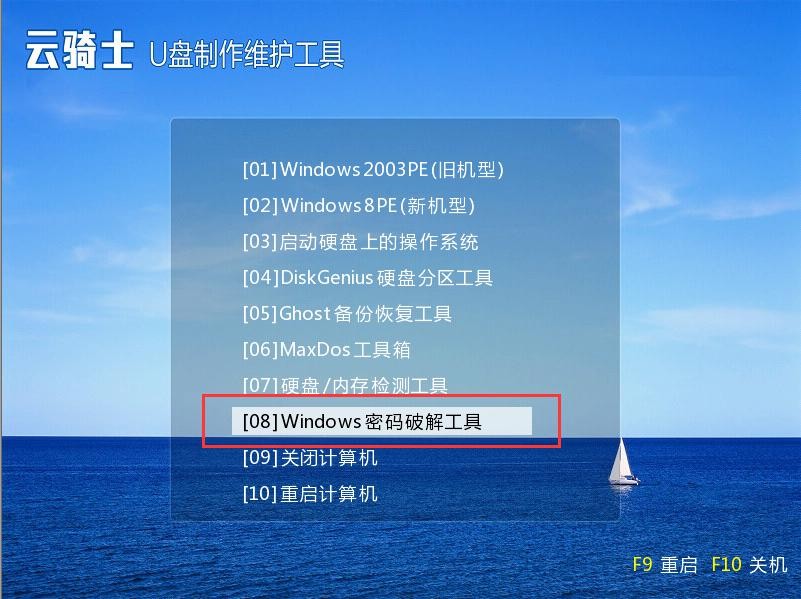
3、接着在弹出的界面中选择【06】清除Windows用户密码(中文),回车确定
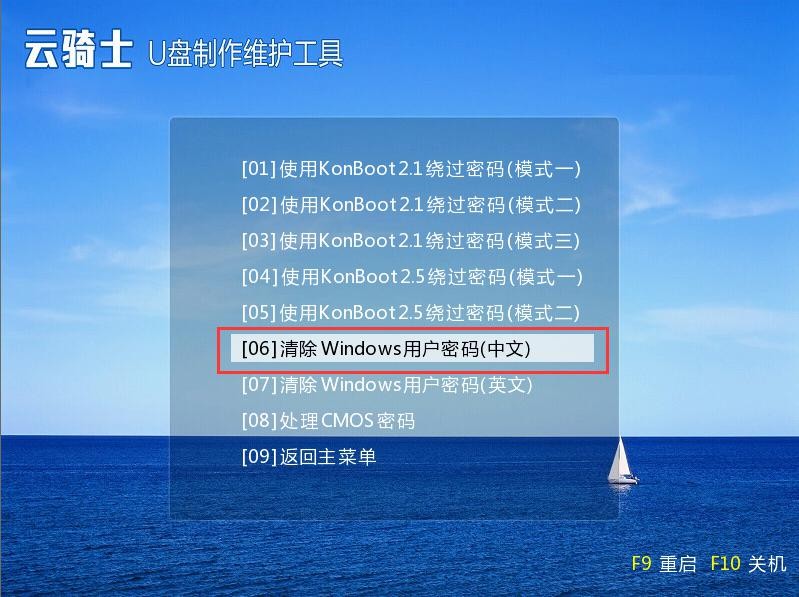
4、在选择输入序列好重输入数字2,回车
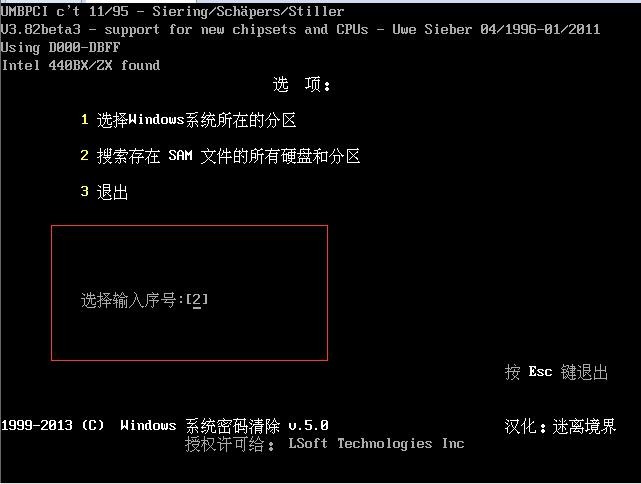
5、接着会搜索到一个SAM文件按下Enter键继续
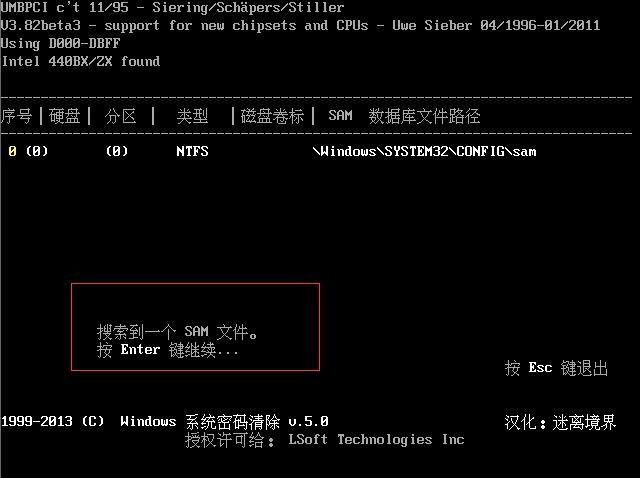
6、在SAM文件径下面选择输入序号输入数字0,回车
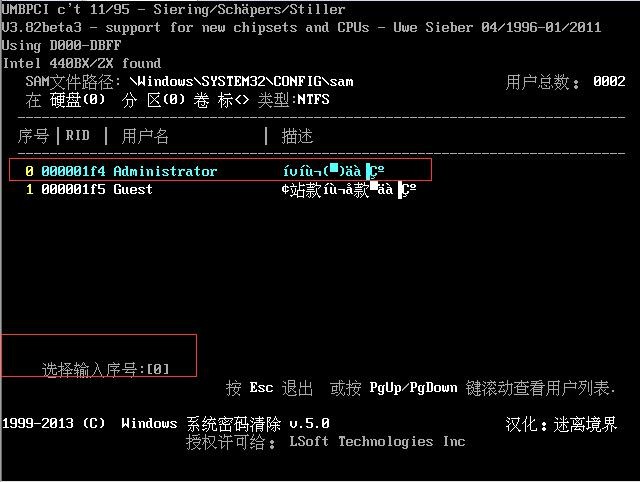
7、输入选择数字后可以看到清除此用户的密码,点Y键即可保存更改属性并退出

8、最后就可以不输入密码进入电脑桌面

通过上述步骤,清除电脑开机密码就完成了,是不是很简单呢。赶快去与为此烦恼的小伙伴分享吧。